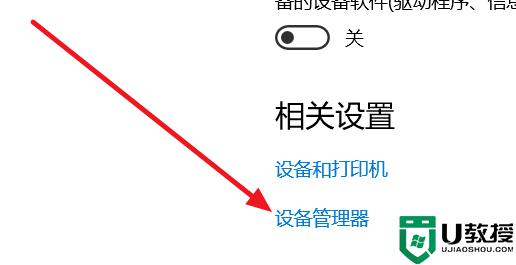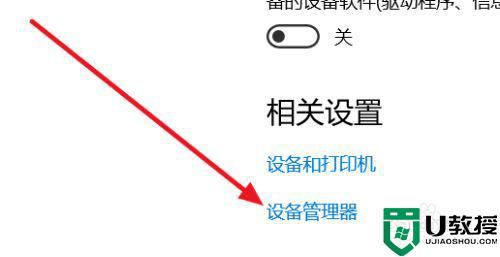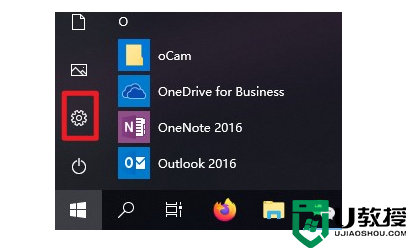电脑win10没有蓝牙开关键是怎么回事 win10没有打开蓝牙的开关如何处理
时间:2021-10-16作者:huige
电脑中基本都是自带有蓝牙功能的,如果要使用蓝牙功能的话,就要先开启蓝牙功能,不过近日有win10旗舰版系统用户发现电脑没有蓝牙开关键,这样就无法打开或关闭蓝牙,该怎么办呢,别着急,本教程给大家讲述一下win10没有打开蓝牙的开关的处理步骤。
具体方法如下:
1、首先点击设备管理器。
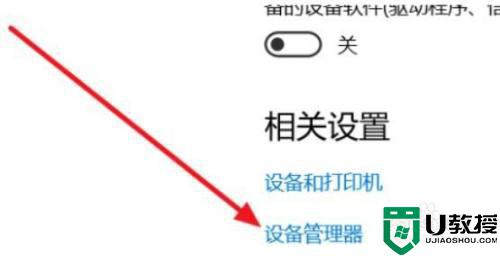
2、我们查看是否是驱动的问题,若是感叹号则为驱动问题。
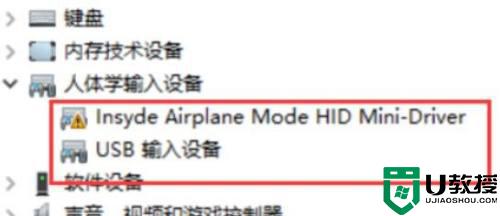
3、此时,按下键盘上的【Win】+【R】打开运行窗口输入【services.msc】并打开。
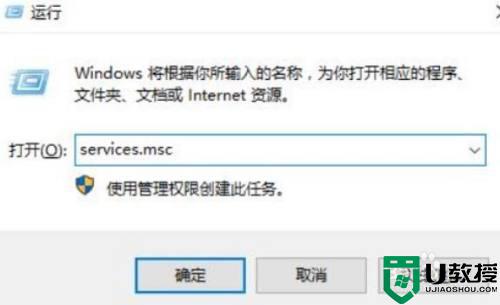
4、进入到服务界面后,我们向下查找,找到【蓝牙支持服务】。
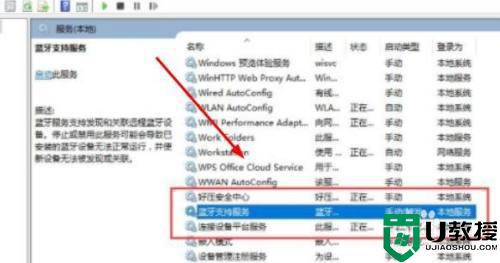
5、双击打开【蓝牙支持服务】,服务状态为已停止,点击【启动】就行了。
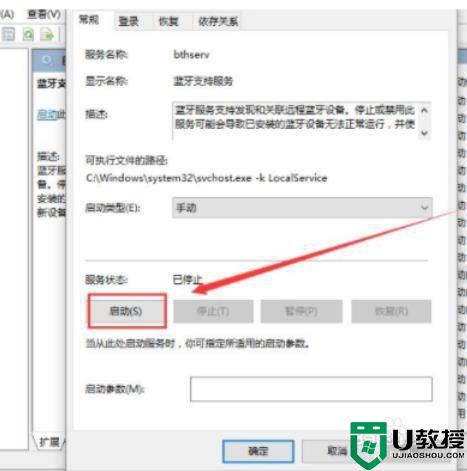
6、正在启动中,启动完成重启即可。
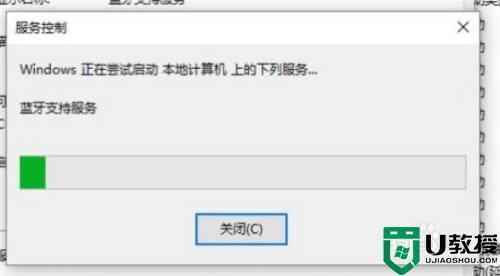
经过上面的方法就可以解决电脑win10没有蓝牙开关键这个问题了,有碰到相同情况的小伙伴们可以学习上述的方法来进行解决,更多精彩内容欢迎继续关注本站!